Según una encuesta de la firma Statista, en enero de 2021, 2.000 millones de usuarios accedían al chat de WhatsApp mensualmente, una cifra que engrosa más el poder de Facebook, quien la adquirió en febrero de 2014, por la friolera cifra de US$ 19.000 millones.
Luego de la adquisición no tardaron en entrar las mejoras, con la llegada de una versión de escritorio con la que se puede enviar y recibir mensajes desde la computadora. Ya sea desde tu navegador favorito o a través de la aplicación de WhatsApp Web, la comodidad viene de la mano, sobre todo en esos días donde abundan las actividades y debes pasar largas jornadas utilizando tu PC.
“La ventaja de que tu PC sea el centro de tu vida profesional o estudiantil, incluyendo todo lo que necesitas para hacer y presentar tus proyectos, comunicarte, con opciones y tecnología cada vez más enfocadas en las necesidades del consumidor de hoy, que no es el mismo que el de antes de la pandemia, es uno de los factores que sigue empujando el mercado de PC a nivel global y lo seguirá haciendo”, asegura Angélica Dávila, gerente de mercadeo de Acer.
Sacale todo el jugo
Dentro de la versión de escritorio existen una serie de ventajas y trucos bajo la galera que nos pueden salvar en más de una ocasión:
Varias cuentas
Si tenés un teléfono personal y otro corporativo, podrás usar WhatsApp Web para las dos líneas en la misma notebook, solo tenés que abrir una ventana de incógnito en tu navegador, iniciar sesión con la cuenta que no tengas activada y listo, ya podés soltar tus móviles.
Lee mensajes sin dejar rastros de “visto”
Fácilmente desde la configuración de WhatsApp podés desactivar la confirmación de lectura o doble tilde azul, pero si sos de los que prefiere mantenerla activa y en alguna ocasión no querés que la otra persona sepa que has leído su mensaje ni que estás en línea, con WhatsApp Web es muy sencillo.
Basta con abrir otra ventana en el escritorio, de forma “minimizar tamaño” y colocarla de modo que sigas viendo WhatsApp Web, pero manteniendo la otra ventana activa en primer plano.
Cuando entren mensajes podrás leerlos, pero como la ventana está inactiva, seguirán apareciendo como no leídos y la otra persona no verá el tilde azul ni tampoco aparecerás en línea hasta que selecciones WhatsApp Web.
Enviar archivos del teléfono a la PC
¿Querés enviarte un archivo y no sabes cómo hacerlo? Lo primero es crear un grupo en el que solo estés vos (deberás añadir a alguien más y después eliminarlo). Con esto ya podrás compartir mensajes que solo vos leerás. Si deseas pasar rápidamente una foto desde tu notebook hasta el celular o viceversa, solo tendrás que enviarla a través de ese grupo.
Copia y pega fotos
Mientras estás navegando podrás encontrarte con imágenes que te interesen o quieras compartir, lo más lógico sería descargarla en la computadora y luego enviarla a través de Whatsapp Web, pero hay una forma todavía más rápida. Al localizar la foto, haz clic derecho y selecciona Copiar imagen, después ve a WhatsApp Web, pegala y listo.
Atajos en tu teclado
Podrás utilizar WhatsApp Web con mucha más destreza empleando estos comandos que se activan con el teclado.
- - Ctrl + N: abrir un chat nuevo.
- - Ctrl + Shift + ]: pasar a la siguiente conversación.
- - Ctrl + Shift + [: volver a la conversación anterior.
- - Ctrl + E: archivar conversación.
- - Ctrl + Shift + M: silenciar conversación.
- - Ctrl + Backspace: eliminar conversación.
- - Ctrl + Shift + U: marcar como no leído.
- - Ctrl + Shift + N: crear nuevo grupo.
- - Ctrl + P: abrir perfil











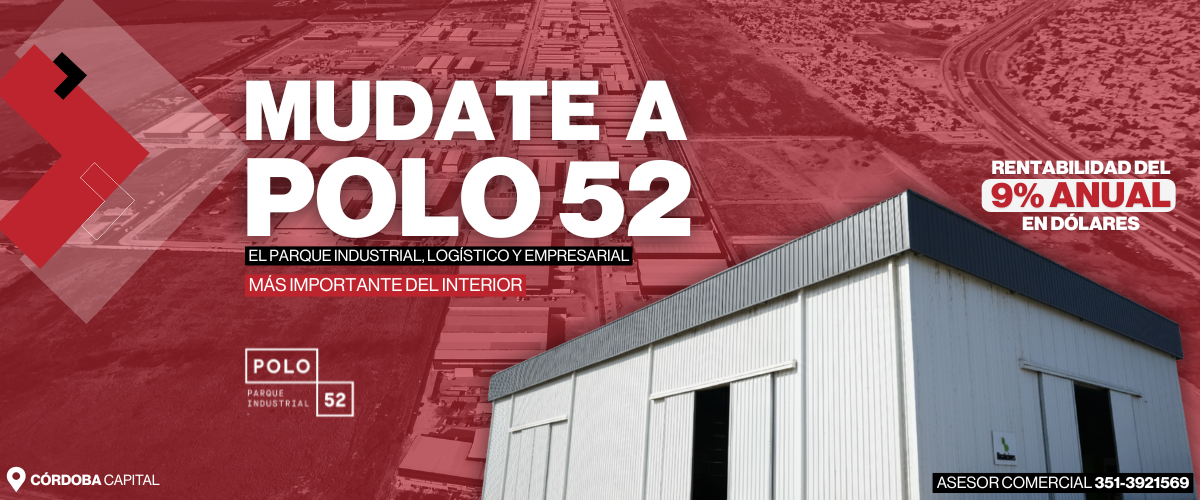
Tu opinión enriquece este artículo: